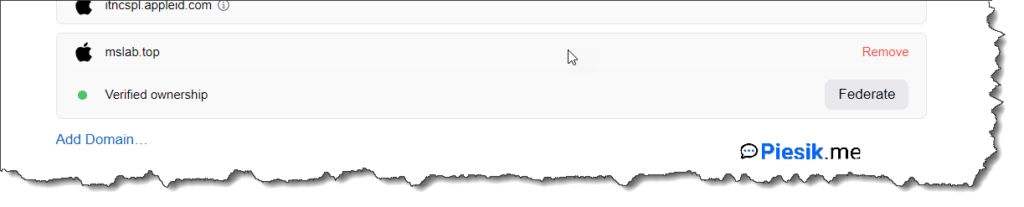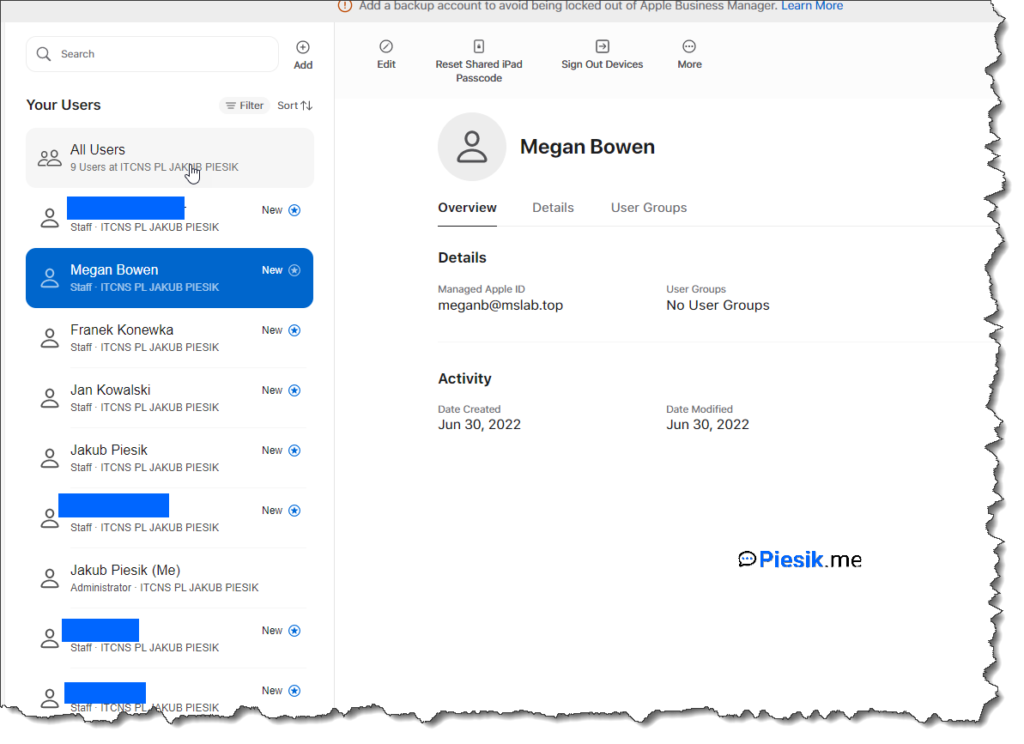Trzeci z wpisów o współpracy ABM z MEM. Tym razem konfiguracja połączenia ABM z naszym Azure Active Directory. Pozwoli to na logowanie się użytkowników z AAD do ABM.
Klikamy na nazwę naszej firmy > Preferences > Accounts > Federated Authenication > Edit.
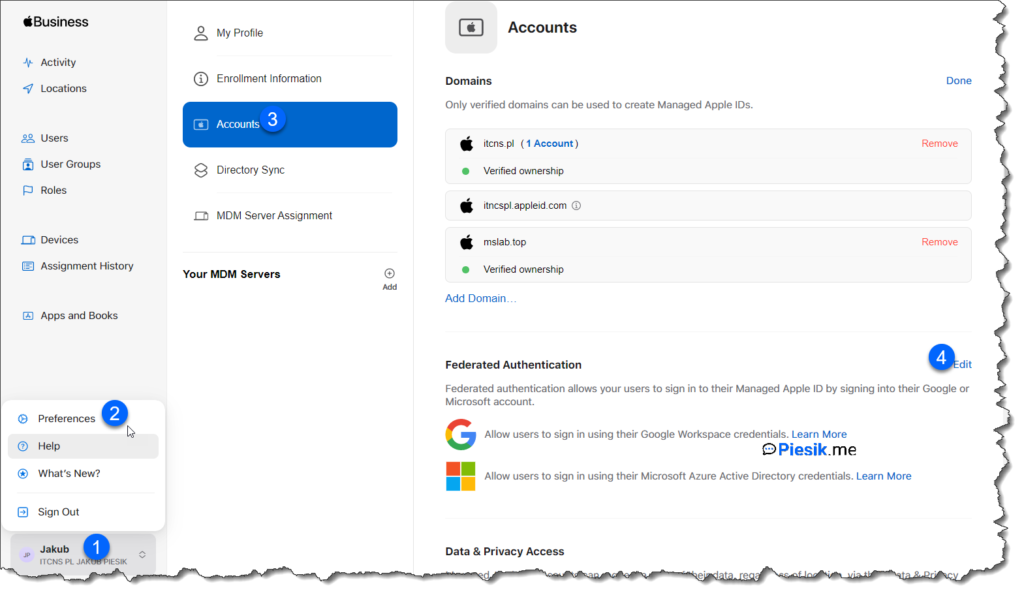
Wybieramy Microsoft Azure AD.
W następnym oknie musimy się zalogować:

Zalogowałem się kontem Global Administratora, potwierdziłem nadanie dostępu aplikacji do mojej organizacji z uprawieniami jak na screenie.
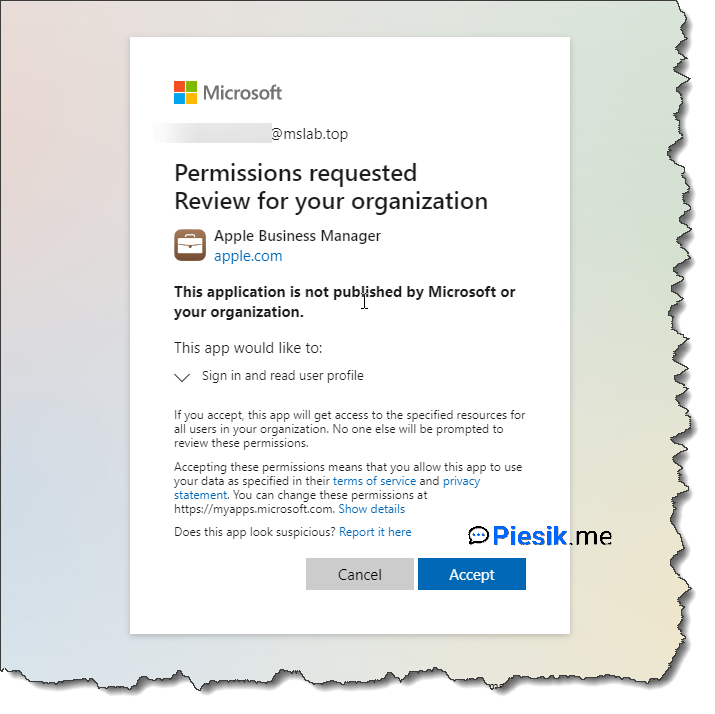
I… Federacja została zakończona.
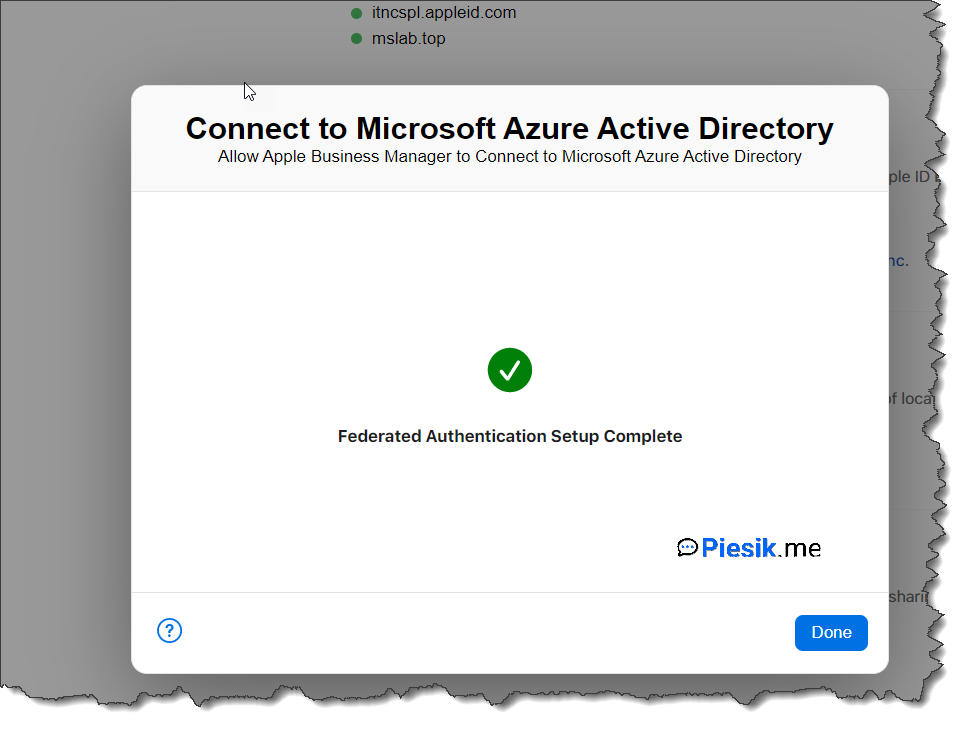
Jeżeli federacja została ukończona poprawnie, możemy włączyć synchronizację katalogów. Bleh, nie lubię tej nazwy.
Zamiast do Accounts, przechodzimy do opcji Directory Sync > Klikamy Enable dla Microsoft Azure AD Sync.
Wyświetli nam się Token oraz tenant URL. Kopiujemy token do bezpiecznego miejsca oraz nie pokazujemy nikomu.

Następnie… Przechodzimy do portal.azure.com > Azure Active Directory > Enterprise Application. Wyszukujemy aplikację nazwaną “Apple Business Manager” > otwieramy opcję nazwaną “Provisioning”.
Klikamy na “Get started” oraz jako Provisioning mode wybieramy “Automatic”.
Podajemy Tenant URL oraz Secret Token, który otrzymaliśmy na stronie ABM.
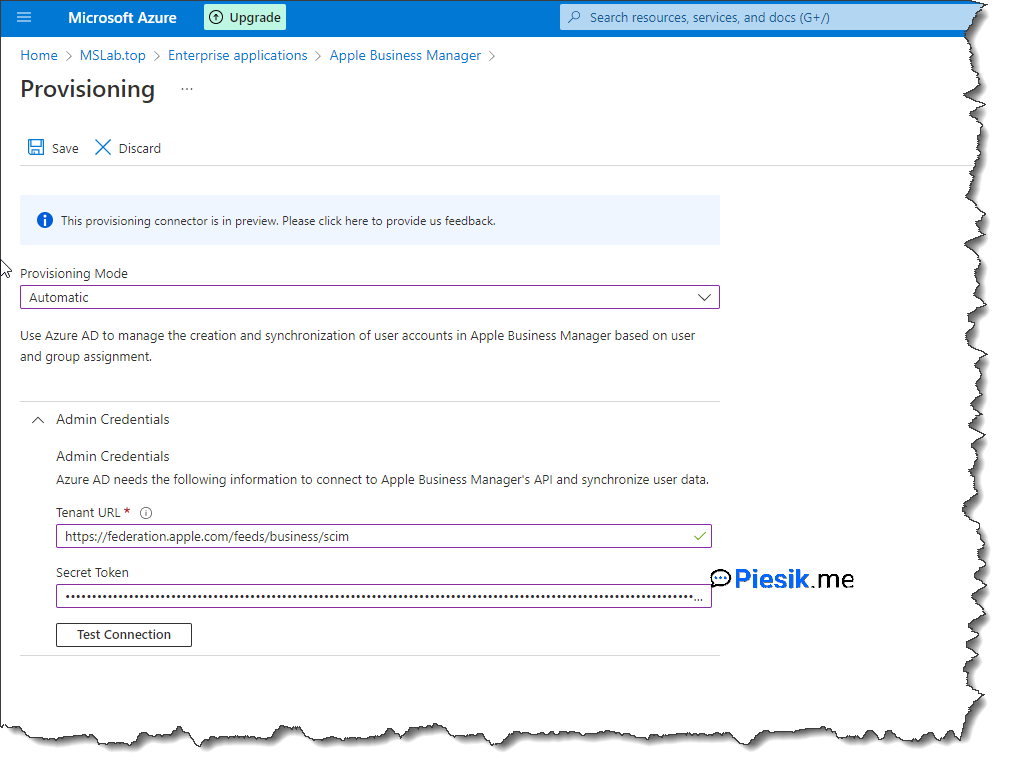
Ale! To nie wszystko. Natrafiłem na problem, że jednak użytkownicy się nie synchronizowali. Provisioning był ustawiony poprawnie. Ale… Nadal nic!
Po krótkiej rozmowie z pomocą techniczną firmy Apple, okazało się, że popełniłem jednego byka.
Musiałem jeszcze zrobić “federację” domeny poprzez wejście do ustawień > Accounts > wybrać swoją domenę z której chcę zsynchronizować użytkowników i kliknąć przycisk Federate.